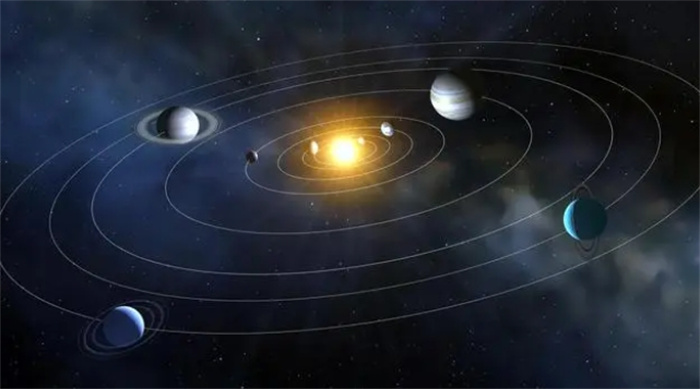PPT表格颜色怎么改, 如何改变PPT表格的颜色?有些用户在PPT 中添加了表格。为了使表格的颜色更接近整体幻灯片主题颜色,他们需要重新填充表格中单元格的颜色。那么他们应该怎么做呢?下面我们就来看看吧。
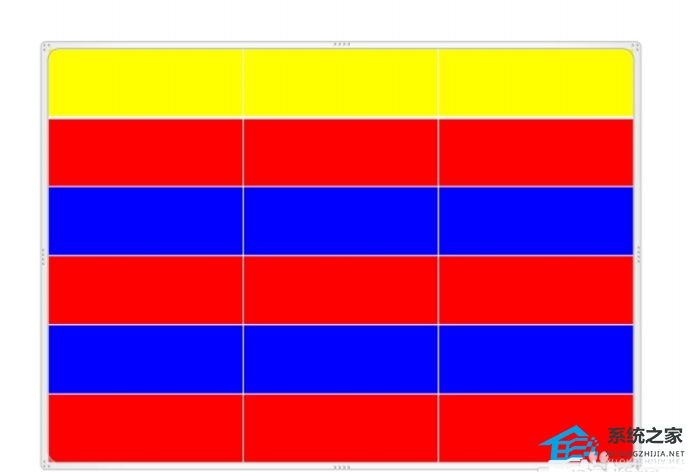
1.执行开始菜单,从中选择ppt2010,启动应用程序,执行ctrl+a全选并删除所有标题框。
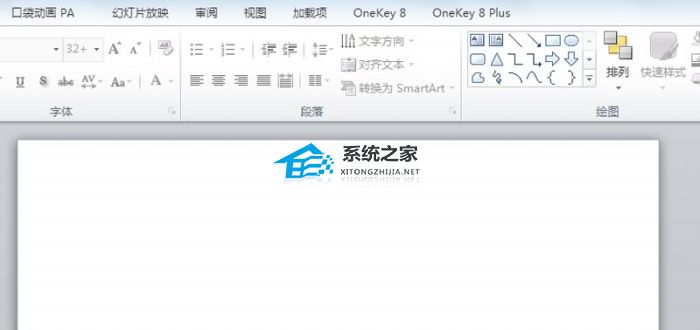
2.执行onekey 8plus菜单,单击工具栏中的插入表格选项,插入表格。
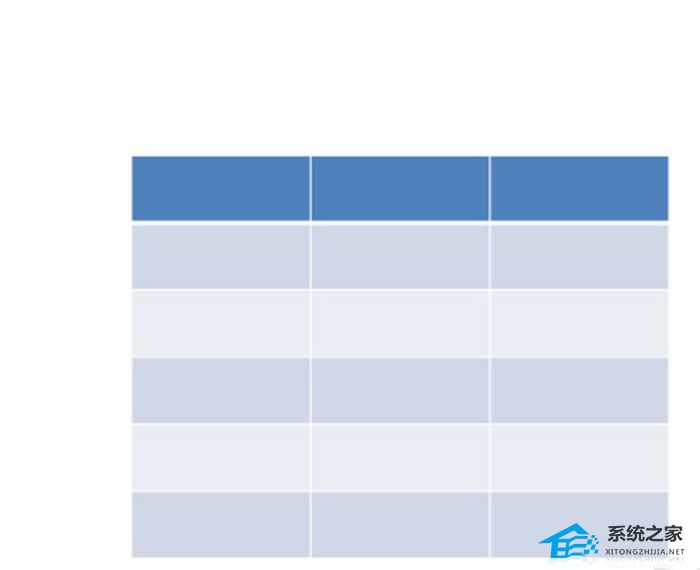
3. 选择表格,然后单击工具栏中的表格着色命令以弹出对话框窗口。
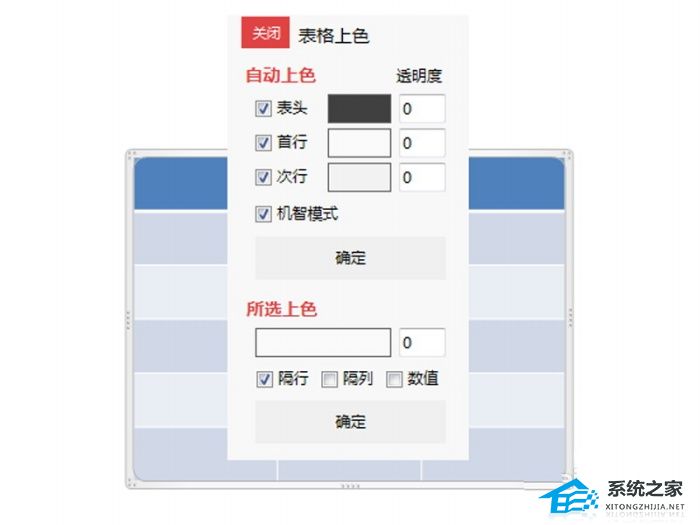
4、勾选标题,右键弹出颜色对话框,选择自己喜欢的颜色。这里我们选择黄色。
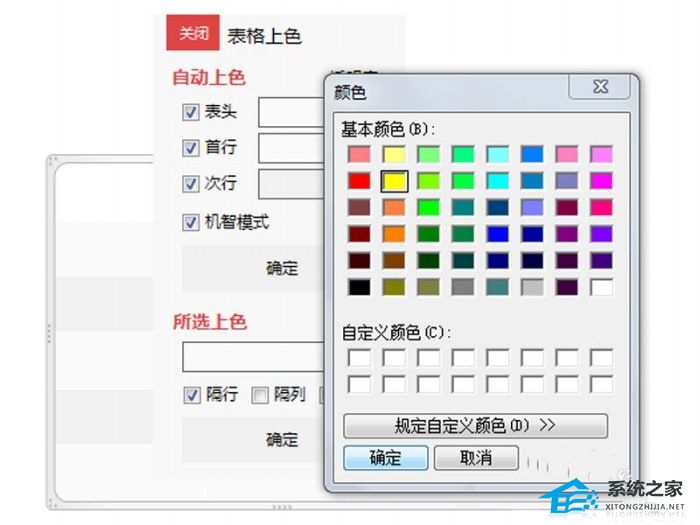
5、用同样的方法依次选中第一行和第二行,并将对应的颜色分别设置为红色和蓝色。
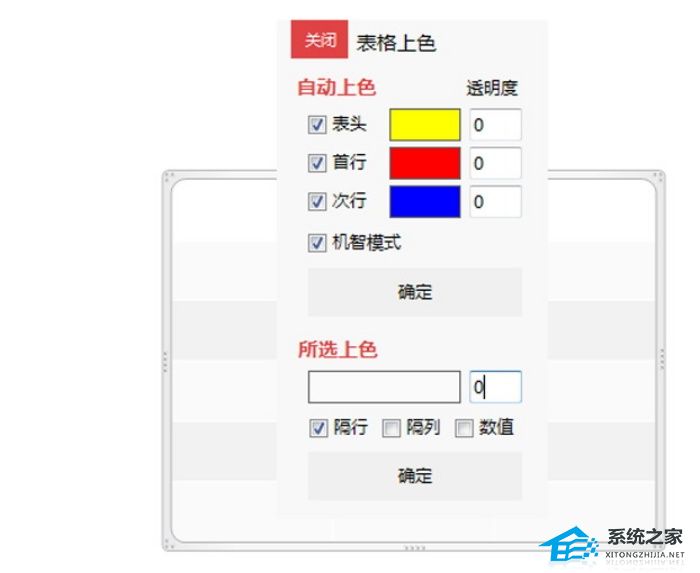
6.然后勾选交替行选项并查看效果,这样就可以快速将自己喜欢的颜色添加到单元格中。
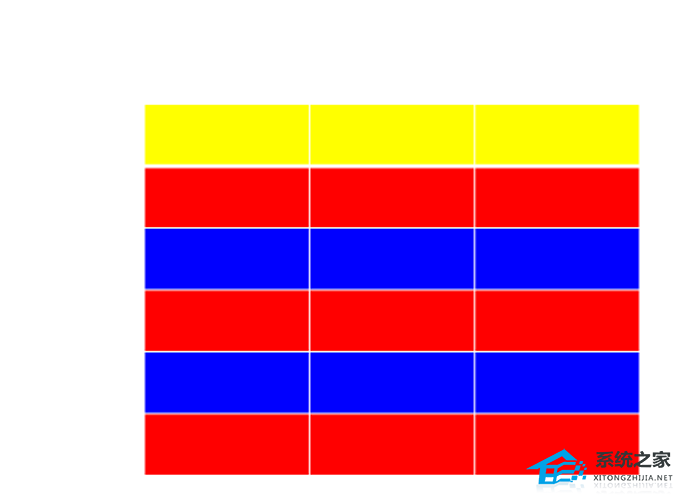
PPT表格颜色怎么改,以上就是本文为您收集整理的PPT表格颜色怎么改最新内容,希望能帮到您!更多相关内容欢迎关注。
未经允许不得转载:探秘猎奇网 » PPT表格颜色怎么改(如何改变PPT表格的颜色)

 探秘猎奇网
探秘猎奇网 滴答清单怎么设置24小时(滴答清单使用技巧)
滴答清单怎么设置24小时(滴答清单使用技巧) windows11桌面卡死(win11进入桌面后卡死)
windows11桌面卡死(win11进入桌面后卡死) Word怎么把其中一页变成横向(word怎么把其中一页变成横向的)
Word怎么把其中一页变成横向(word怎么把其中一页变成横向的) win10开始菜单删除不了(开始菜单程序删除不了)
win10开始菜单删除不了(开始菜单程序删除不了) 莲藕怎么做好吃,莲藕煲汤放什么煲好,美味又简单的莲藕家常菜
莲藕怎么做好吃,莲藕煲汤放什么煲好,美味又简单的莲藕家常菜 劳力士手表多少钱,最贵的劳力士手表有多值钱?
劳力士手表多少钱,最贵的劳力士手表有多值钱?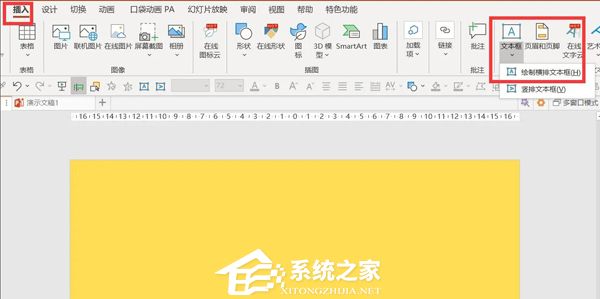 PPT如何制作电子表数字跳动效果(如何在PPT中制作电子表数字跳跃效果)
PPT如何制作电子表数字跳动效果(如何在PPT中制作电子表数字跳跃效果) 印象笔记笔记本建立(印象笔记怎么添加笔记本组)
印象笔记笔记本建立(印象笔记怎么添加笔记本组)